SMTP 限制與 API 發信概念
程式發信是網站常見的功能,目前主流的方式是 SMTP 發信(於網頁程式中指定 Mail Server、帳號、密碼)。許多虛擬主機商為了控管信譽與防止垃圾郵件,會禁止使用外部 Mail Server 發信,僅能使用主機本地端的郵件伺服器(可參考:SMTP 詳細說明)。本教學示範如何使用 API 方式(以 Gmail API 為例)寄信:即使外部 SMTP 被關閉,只要支援 API,依然可透過第三方服務寄信,並具備 OAuth 授權、安全傳輸與易於撤銷等優點。
使用環境與外掛說明
本次示範使用 ServerZoo 主機(詳細介紹)與 cPanel 控制台,網站安裝 WordPress 並使用 WP Mail SMTP Lite 外掛,選用最常見的 Google(Gmail)API 測試。由於 ServerZoo 為避免垃圾信造成 IP 信譽受損而關閉外部 SMTP,本案例正可驗證 API 發信的可行性與穩定性。
步驟 1:安裝 WP Mail SMTP 外掛
在 WordPress 後台搜尋並安裝 WP Mail SMTP,啟用後前往「設定 → WP Mail SMTP」。此外掛將負責與 Gmail API 溝通,避免直接暴露 SMTP 帳密並提升安全性。

步驟 2-1:啟用「強制使用寄件者地址」
進入外掛設定頁面,依圖示操作:在頁面①區塊 紅框 中勾選 「強制使用[寄件者電子郵件地址]設定」。此舉可避免表單外掛或其他程式覆寫 From 位址,造成 SPF/DKIM 驗證不一致,提升寄達率。
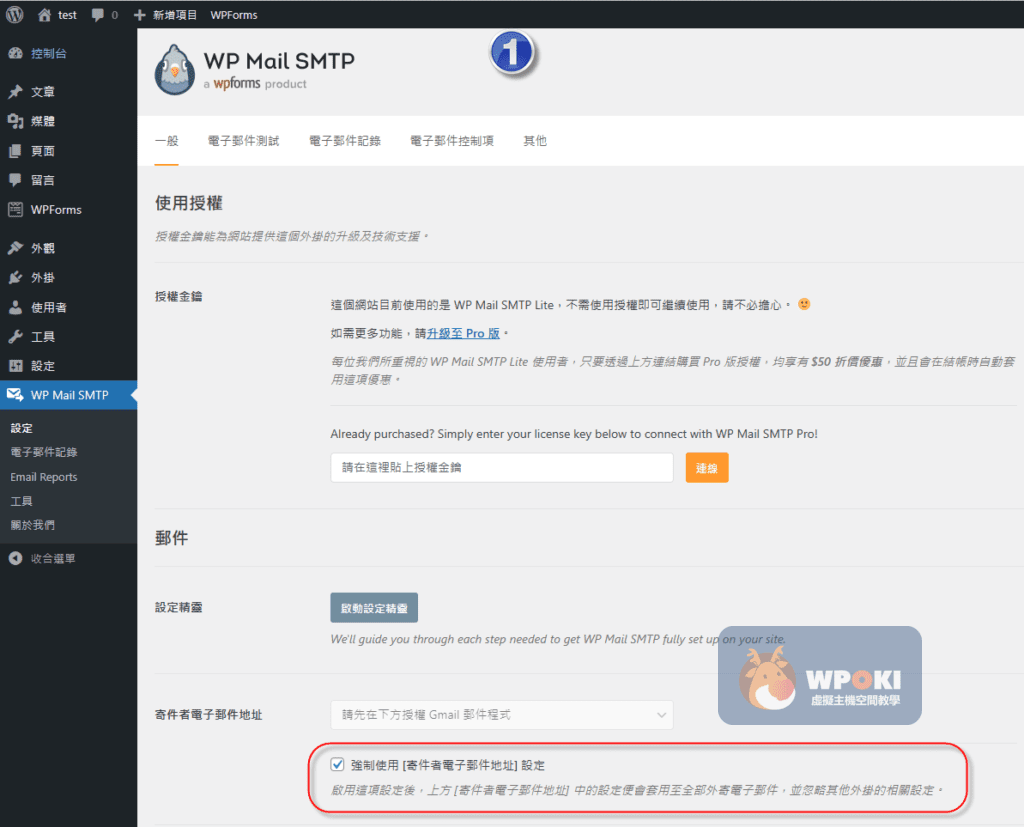
步驟 2-2:設定 Gmail 帳號並選擇 Google/Gmail
在頁面②區塊,於 紅框 欄位輸入要使用的 Gmail 帳號,並在郵件程式選項勾選 藍框 的 Google/Gmail。(若改選其他 SMTP,則回到傳統 SMTP 發信,非 API 方式。)
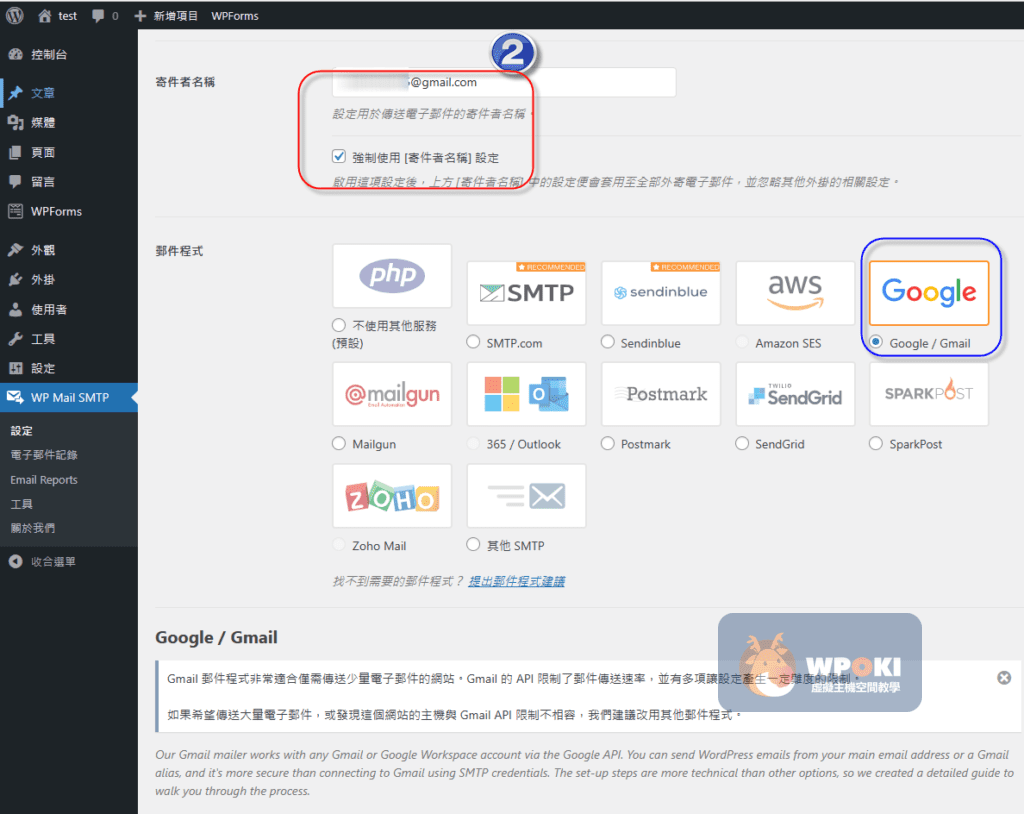
步驟 2-3:記下外掛畫面的重新導向 URI
在頁面③區塊(紅框/藍框)會出現稍後設定憑證時需要的 「已授權的重新導向 URI」。請先複製備存(外掛常見為 https://connect.wpmailsmtp.com/google/,仍以實際畫面為準),之後在 GCP 憑證設定時必須完全一致,避免 redirect_uri_mismatch 錯誤。
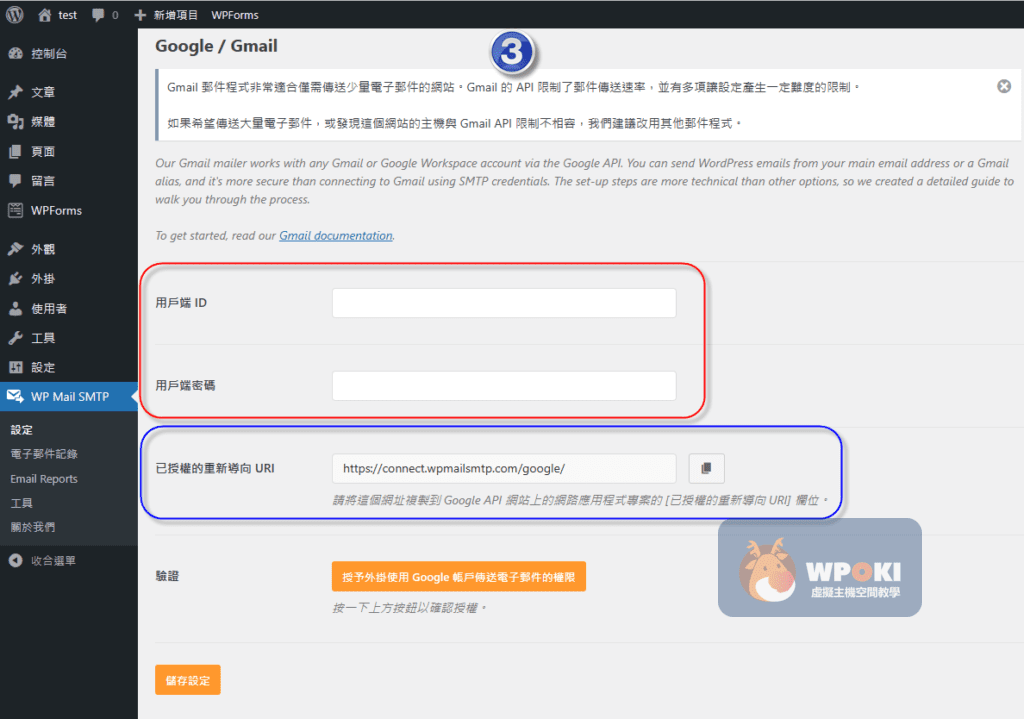
步驟 3:登入 GCP 建立新專案
另開視窗登入 Google Cloud Platform(GCP)。點擊 紅框「選擇專案」→ 於 藍框 視窗中點擊 綠框「新增專案」。此專案將專責 Gmail API 與 OAuth 設定。
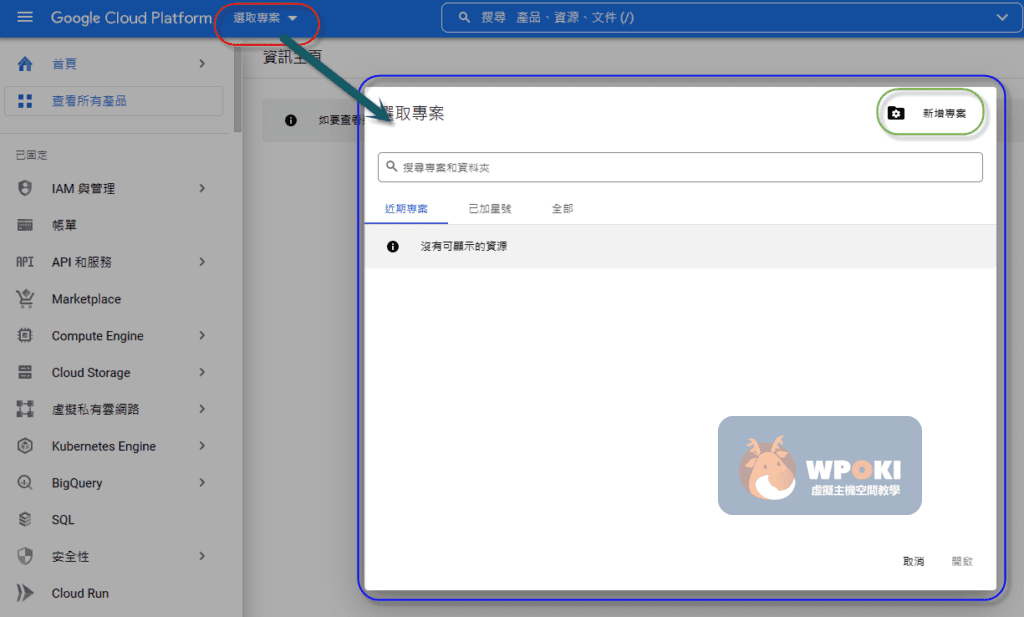
步驟 4:命名並建立專案
在 紅框 欄位輸入專案名稱(可用「WP Mail SMTP」方便辨識),然後點擊建立。稍候專案會建立完成並可使用。
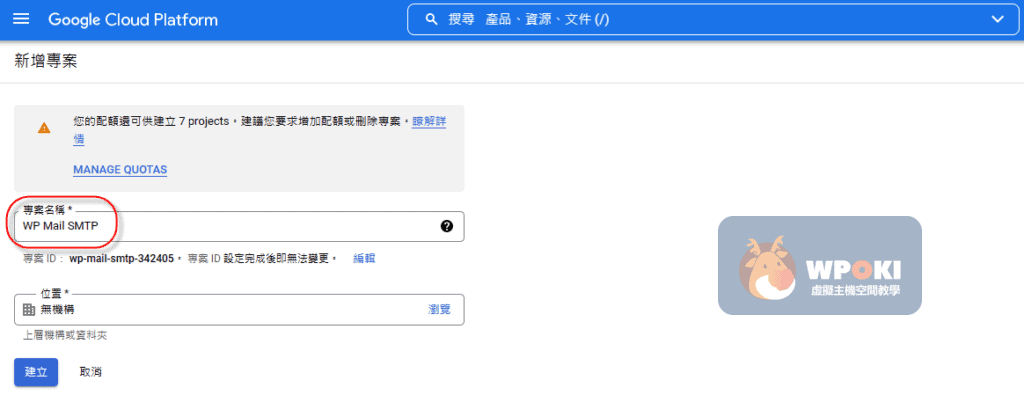
步驟 5:確認當前專案並進入「API 和服務」
返回 GCP 首頁,確認左上角 紅框 已切換到剛建立的專案。接著點擊 藍框「API 和服務」,於下拉選單選擇 綠框「已啟用的 API 和服務」。
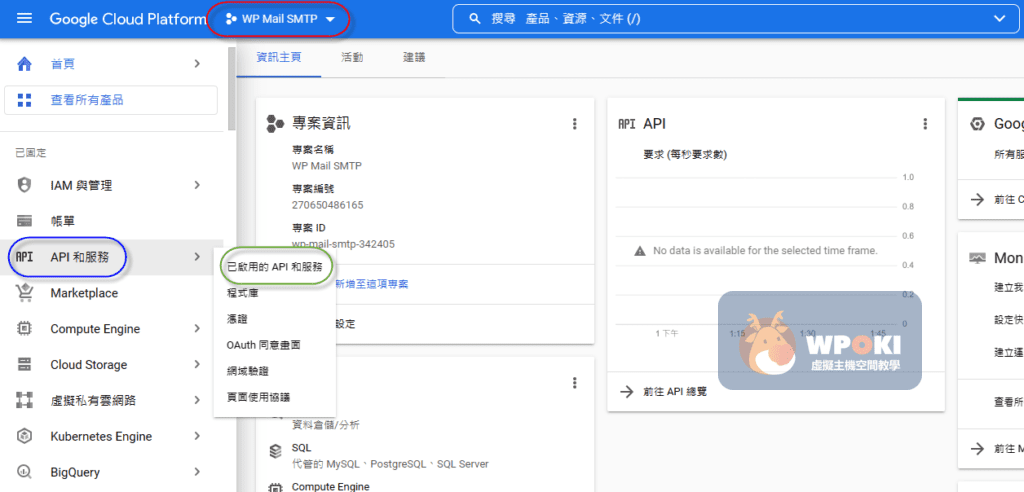
步驟 6:啟用 API 與服務
在「API 和服務」頁面點擊 紅框「+啟用 API 和服務」,準備從目錄中選擇要啟用的服務。
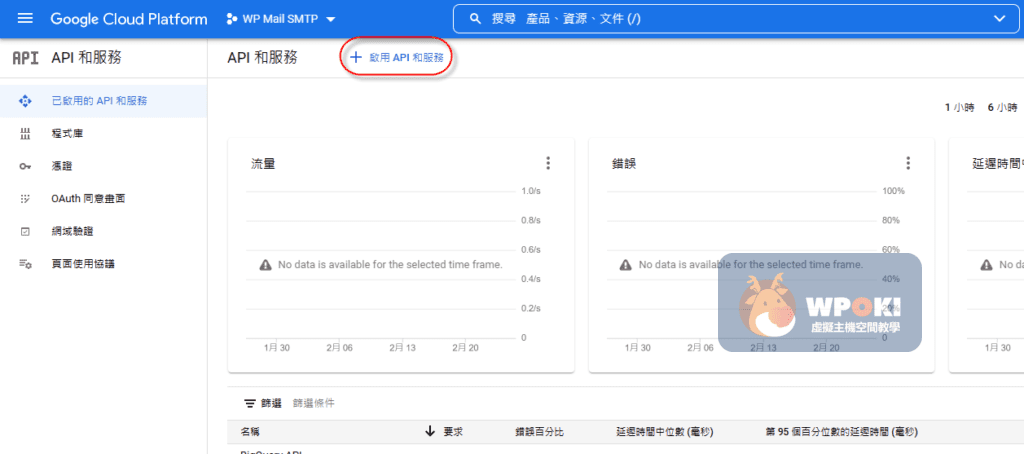
步驟 7:選擇「電子郵件」→ Gmail API
在可啟用清單中點擊 紅框「電子郵件」,於彈出的 藍框 視窗中選擇 綠框「Gmail API」。
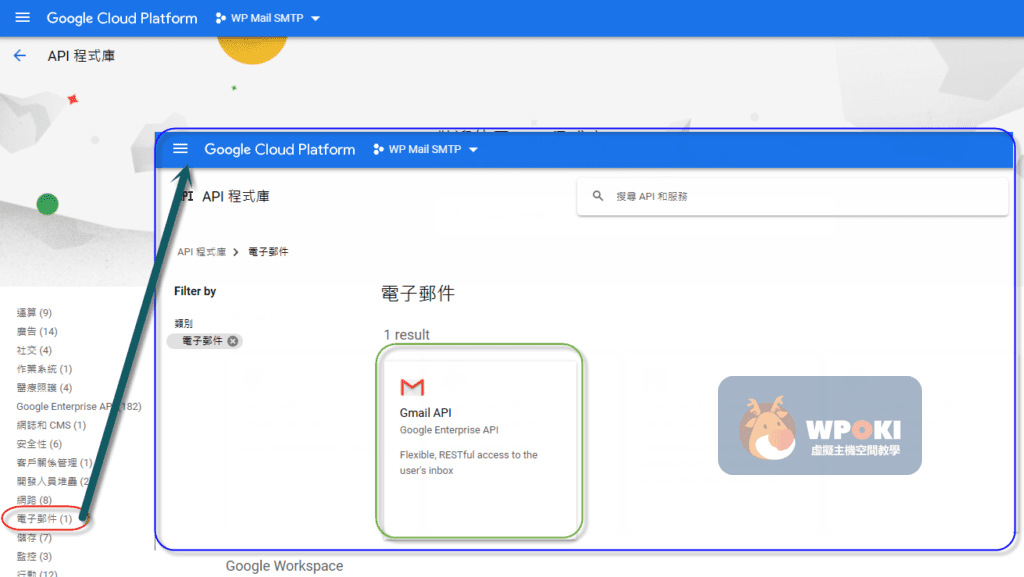
步驟 8:啟用 Gmail API
進入 Gmail API 頁面後點選藍色按鈕「啟用」。啟用完成後,即可進入下一階段建立憑證與設定 OAuth 同意畫面(將於第二部分步驟 9~15 詳述)。
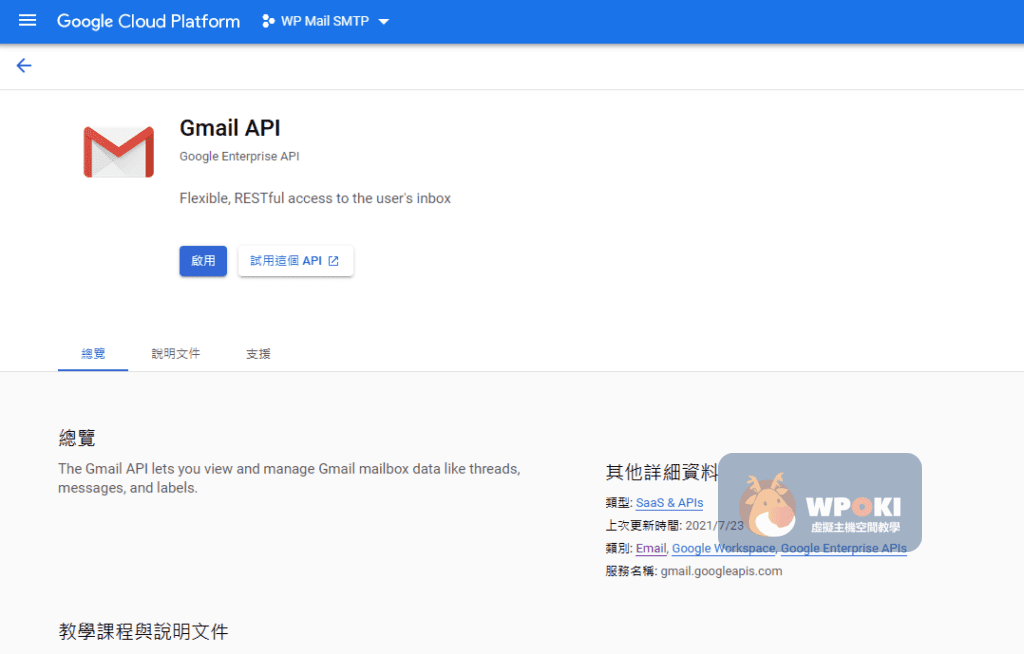
步驟 9:啟用後建立 Gmail API 憑證
Gmail API 啟用後,請點擊右上角 紅框「建立憑證」。若畫面跳回 API 清單,請重複步驟 5~8,直到 Gmail API 狀態顯示「已啟用」。
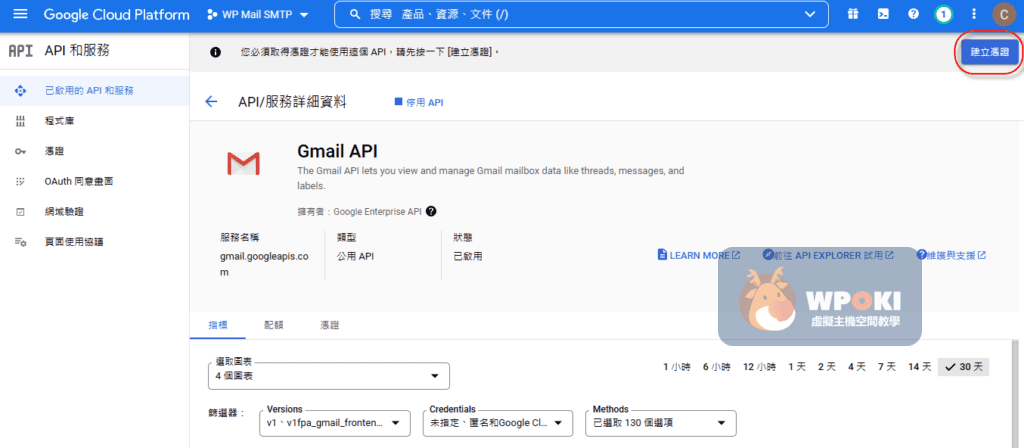
步驟 10:建立憑證流程
憑證建立有四個流程,請依序操作:
- 流程①:選擇 紅框「使用者資料」,按 下一步。
- 流程②:輸入應用程式名稱、支援信箱、開發者聯絡信箱。可略過 Logo。
- 流程③:選擇「網頁應用程式」,並在「已授權的重新導向 URI」輸入步驟 2-3 複製的網址。
- 流程④:完成後會得到用戶端編號與密碼,之後可於憑證管理頁查詢。
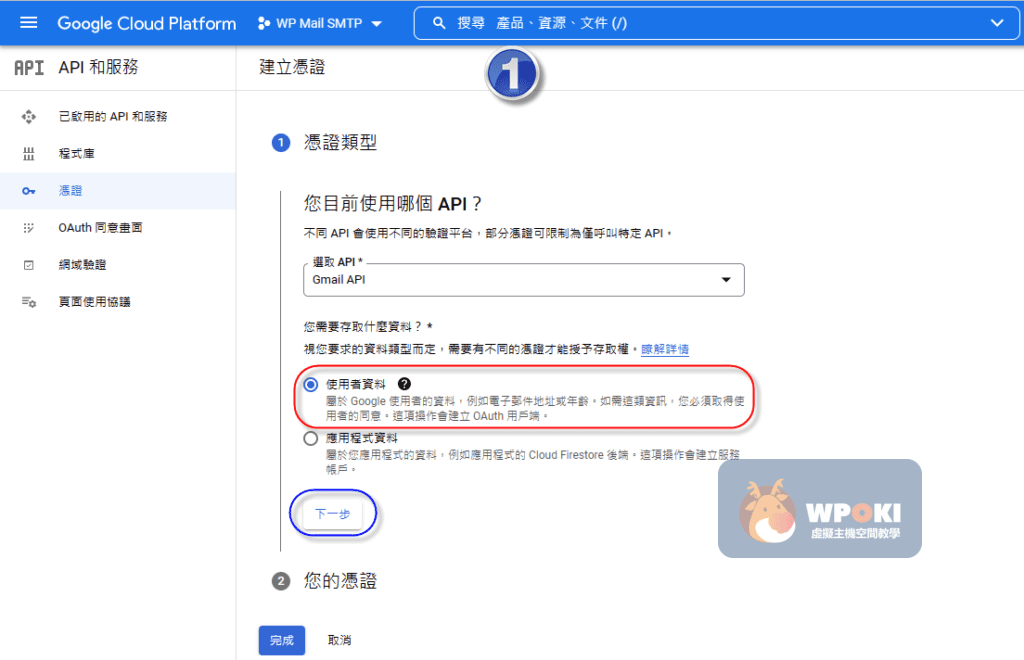
步驟 11:設定 OAuth 同意畫面並發布
返回「API 和服務」,點擊 紅框「OAuth 同意畫面」,將應用狀態發布為正式版。最後在跳出視窗中按 確定,讓憑證可供外掛實際使用。
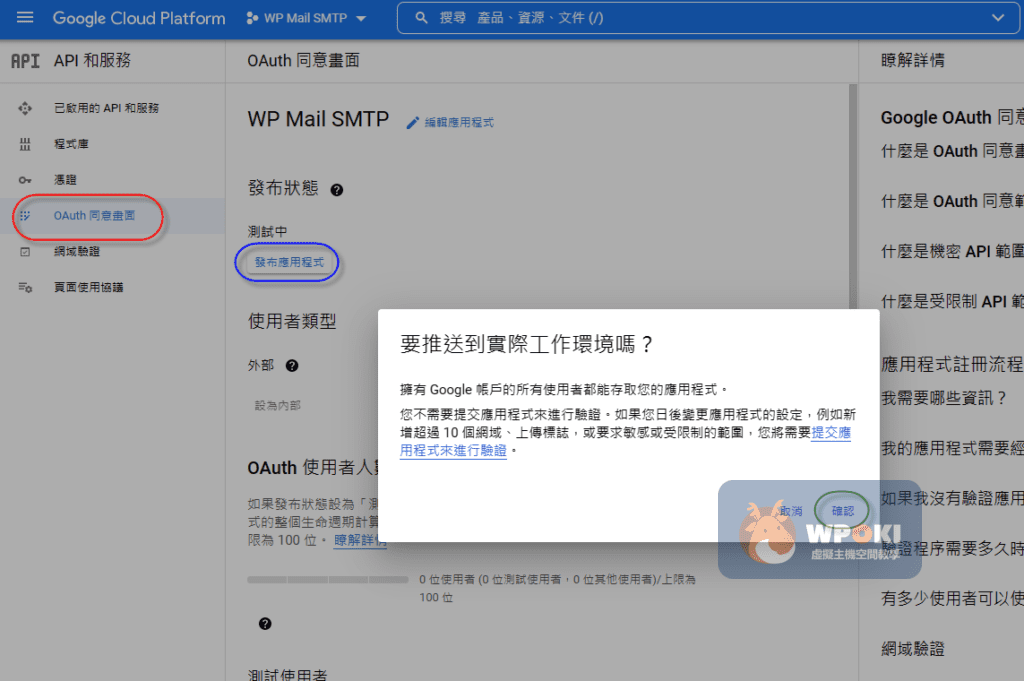
步驟 12:取得用戶端帳號與密碼
完成後進入「憑證」頁,點選 藍框 編輯圖示,即可看到 用戶端帳號與密碼,請複製保存,稍後需要填入 WP Mail SMTP。
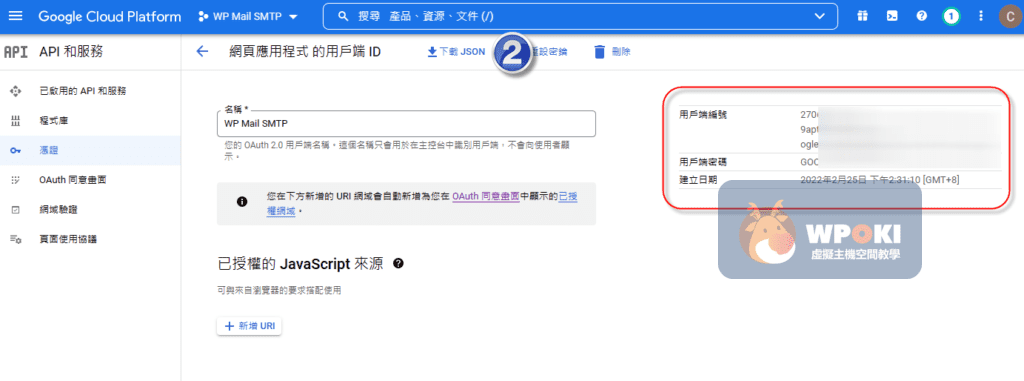
步驟 13:填入憑證並儲存設定
返回 WordPress 外掛設定頁,在 紅框 處輸入剛剛取得的「用戶端帳號與密碼」,然後按下 儲存設定。接著點擊橘色按鈕,授權外掛使用 Google 帳戶發信。
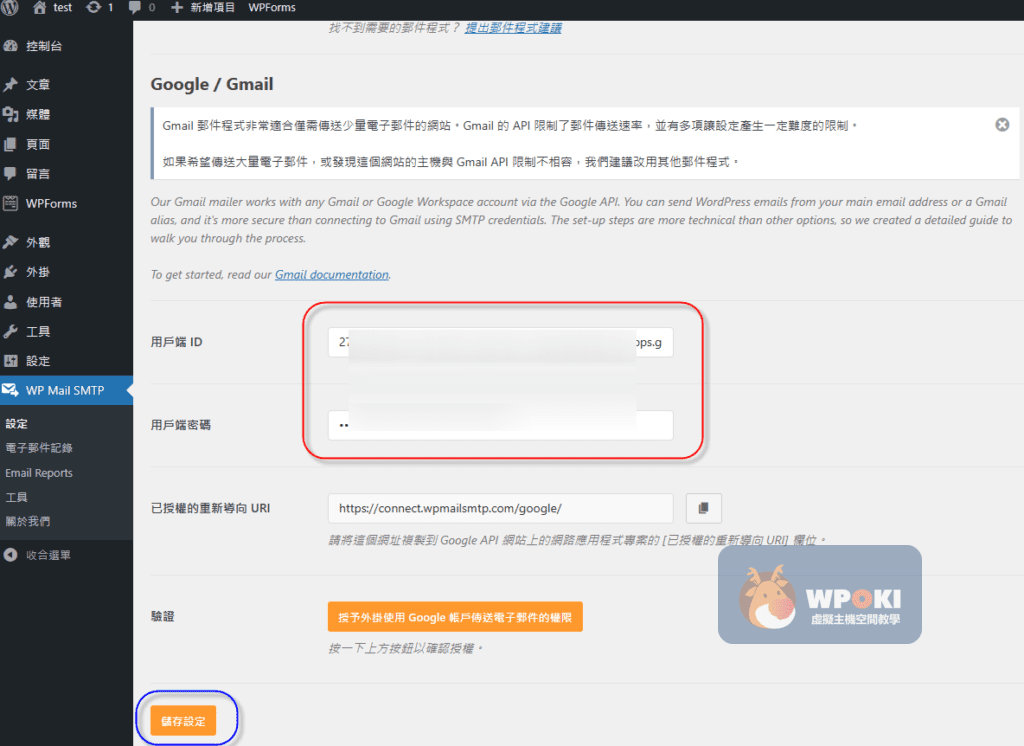
步驟 14:完成 Google 授權驗證
系統會跳出 Google 驗證視窗,請依照畫面指示(圖①~④)進行,選擇授權帳戶後按允許,完成後回到 WP Mail SMTP 頁面。
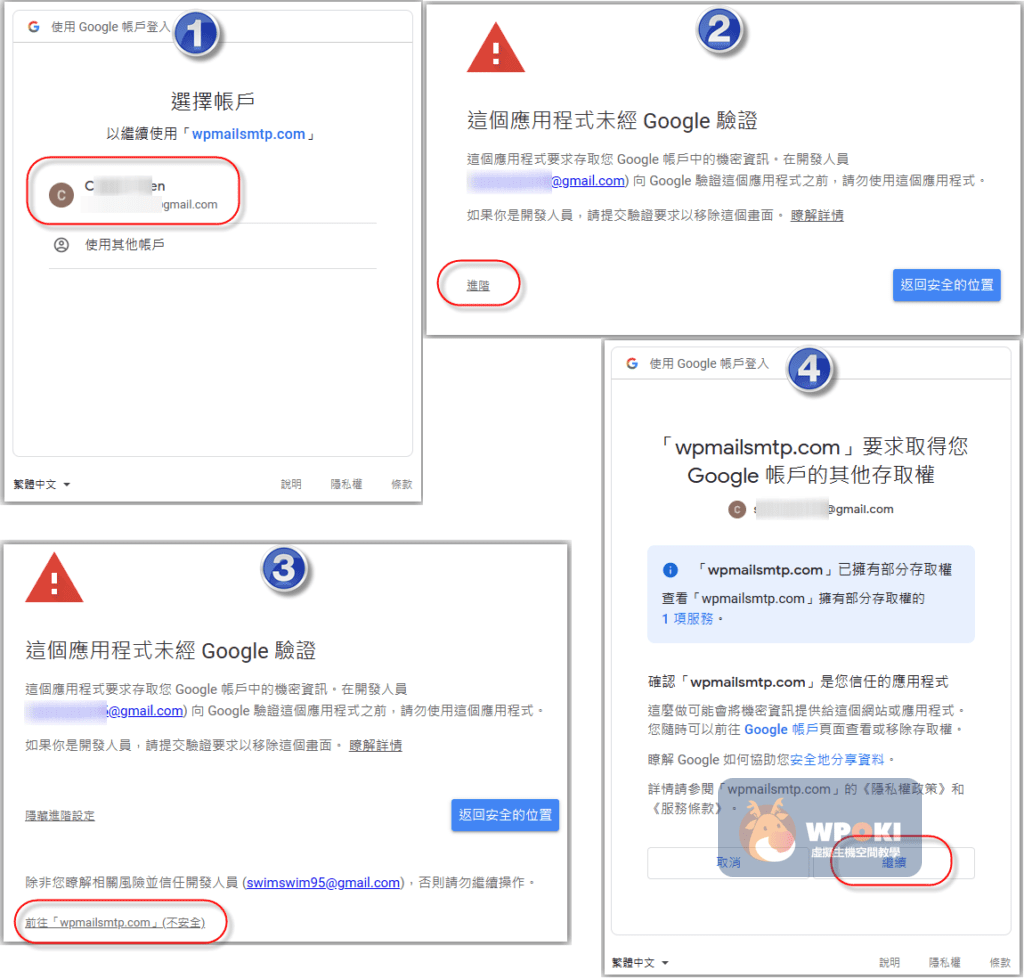
步驟 15:確認外掛顯示已連線至 Gmail
若設定正確,WP Mail SMTP 會顯示「已連線至 Gmail 帳號」。此時網站已能透過 Gmail API 正常發信,設定完成。
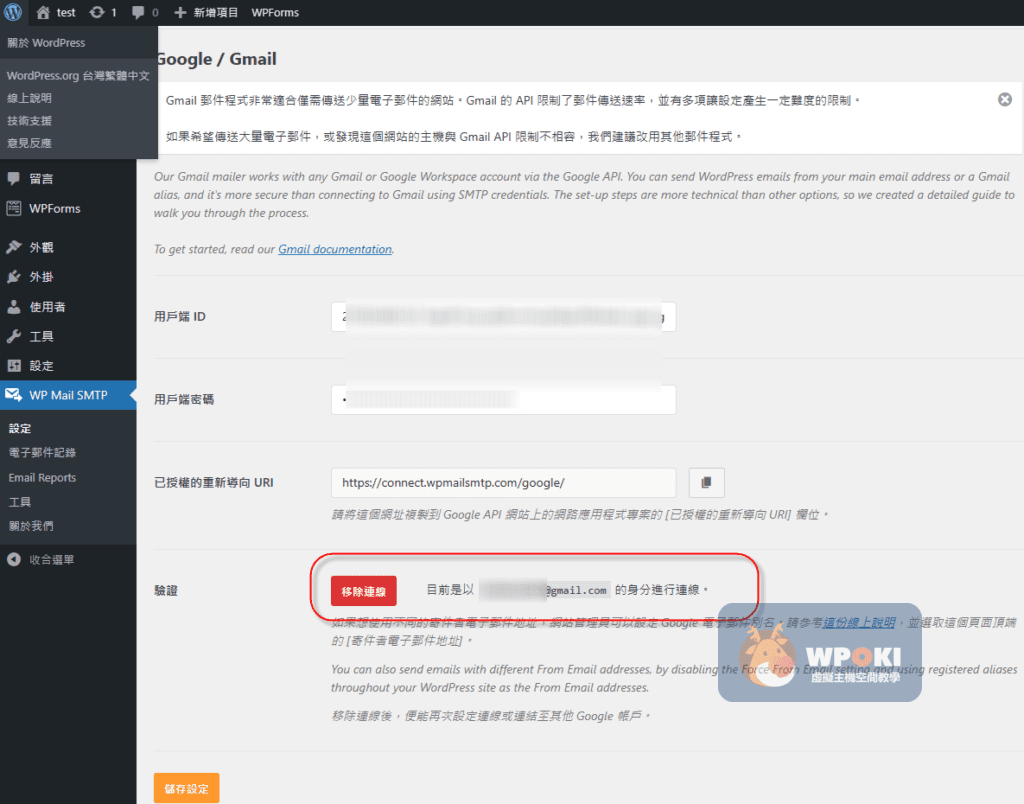
步驟 16:測試寄信
最後可在 WP Mail SMTP 進行「測試電子郵件」,或於 WordPress 後台操作「忘記密碼」功能,檢查是否能成功寄信。若失敗,常見原因為重新導向 URI 不符,或憑證未正確填入。
結論與安全提醒
透過 Gmail API 發信,可以有效突破虛擬主機外部 SMTP 限制,並提升寄件安全性。但需注意 Gmail API 配額限制(Gmail 郵件上限、API 限制)。
若網站有大量郵件需求,建議搭配 Amazon SES、SendGrid 等專業郵件服務。無論何種方式,都要加強網站安全,避免漏洞導致垃圾信,否則可能造成信譽受損與法律問題。
常見問題 FAQ
為什麼虛擬主機會禁止外部 SMTP 發信?
因為垃圾信可能導致整台伺服器 IP 被列黑名單,主機商為了避免影響其他客戶,通常會封鎖外部 SMTP。
API 發信比 SMTP 更安全嗎?
是的,API 使用 OAuth 2.0 授權,不需保存密碼,傳輸過程加密且可隨時撤銷,安全性更佳。
WP Mail SMTP 只能用 Gmail 嗎?
不,外掛還支援 Outlook、Amazon SES、Zoho 等 API,可依需求選擇最合適的方案。
授權完成但仍無法寄信怎麼辦?
請確認 Gmail API 已啟用、OAuth 同意畫面已發布正式版,並檢查重新導向 URI 是否與外掛完全一致。


感謝分享,我就是用這個避開主機動物園ServerZoo 的SMTP發信問題,動物園主機的對外的SMTP的PORT 不支援用外部SMTP發信~
非常感謝您的教學!!
thank!! good!!!
设置后可以使用。
但是经过一段时间,例如一周后,这个权限就会失效,需要重新认证,很麻烦。
—
“请重新授予Google应用权限!
转到WP Mail SMTP插件设置页面。 单击“删除连接”按钮。
然后点击“允许插件使用您的Google帐户发送电子邮件”按钮,然后重新启用访问权限。”